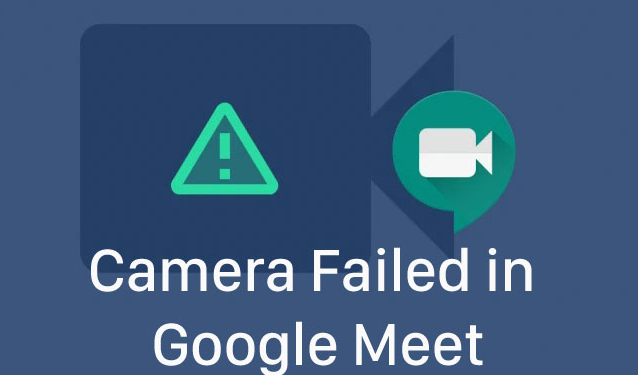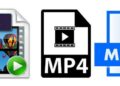Không bật được camera trên Google Meet – Có phải sự cố này đang gây ra rắc rối cho bạn? Trùm thủ thuật sẽ giúp bạn khắc phục triệt để sự cố này trong bài viết sau đây!
Với những bạn thường xuyên phải họp online, có lẽ đã nghe qua cái tên Google Meet. Đây là dịch vụ gọi video của Google thông qua smartphone, laptop hoặc máy tính để bàn. Dịch vụ này được lòng khá nhiều người vì cuộc gọi chất lượng, nhanh chóng. Tuy nhiên, trong quá trình sử dụng vẫn có một vài trục trặc xảy ra. Nhất là về âm thanh và không kết nối với được camera. Do đó, trong bài hướng dẫn ngày hôm nay, Trùm Thủ Thuật sẽ giúp bạn khắc phục lỗi không bật được camera trên Google Meet hiệu quả.

Tại sao không bật được camera trên Google Meet?
Đối với các cuộc gọi trực tuyến, sự cố không mở được camera trên Google Meet gây ra nhiều phiền toái. Vì có một vài cuộc họp, bắt buộc bạn phải nhìn và trao đổi trực tiếp với sếp, đồng nghiệp của mình. Nếu chỉ có nghe và nói sẽ rất bất tiện. Tuy nhiên, không phải ngẫu nhiên lại có vấn đề này. Dưới đây là một vài nguyên nhân chủ yếu gây ra tình trạng không bật được camera trên Google Meet:
❖ Người dùng chưa cấp quyền truy cập camera: Vì đây là dịch vụ gọi video trên nền tảng web. Nên khi bắt đầu cuộc gọi, bạn sẽ nhận được yêu cầu truy cập quyền camera và micro. Nếu bạn vô tình nhấn Chặn, thì sẽ gây ra sự cố không bật camera trên google meet được trên máy tính, hoặc điện thoại.
❖ Kết nối internet quá yếu, không đảm bảo cũng là “thủ phạm” quen mặt. Tương tự như các ứng dụng gọi video online khác, bạn cần kết nối wifi hoặc 4G, 5G để có thể thực hiện. Nếu như wifi yếu, bị sự cố hay dữ liệu di động hết dung lượng. Thì Google Meet không mở được camera trên điện thoại/máy tính cũng là chuyện hiển nhiên.
❖ Camera của điện thoại hoặc webcam đối với máy tính đang bị hư hỏng. Do đó, Google Meet không thể kết nối với camera. Không chỉ có Google Meet, mà các ứng dụng gọi video khác cũng có tình trạng tương tự.
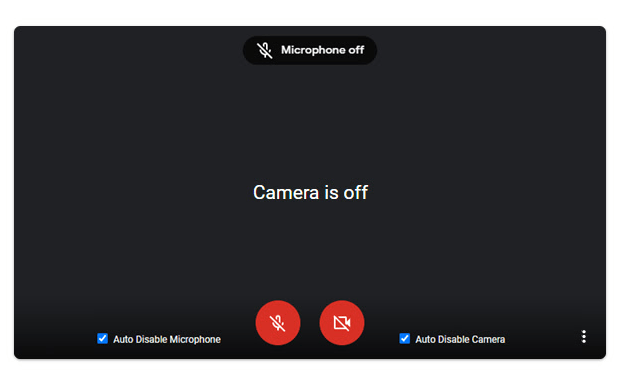
Hướng dẫn khắc phục sự cố không bật được camera trên Google Meet siêu nhanh chóng
Nhu cầu gọi video call hiện nay không ngừng tăng cao, nhất là những bạn thường xuyên phải học tập, họp hành online. Do vậy, sự cố không bật được camera trên Google Meet ảnh hưởng rất nhiều. Nếu “đen đủi” gặp phải sự cố này, bạn hãy nhanh chóng áp dụng các phương pháp dưới đây nhé!
Cấp quyền truy cập máy ảnh cho dịch vụ Google Meet
Đối với máy tính, cách bật camera trên Google Meet vô cùng đơn giản. Khi lần đầu bạn truy cập Google Meet trên web. Người dùng sẽ nhận được thông báo Google Meet muốn: “Sử dụng micro của bạn và Sử dụng máy ảnh của bạn”. Bạn chỉ việc nhấn “Cho phép” là được.
Nếu như vô tình nhấn Chặn, người dùng cần vào Cài đặt để bật lại máy ảnh với các bước sau:
- B1: Nhấn vào biểu tượng 3 chấm hàng dọc (biểu tượng menu, góc trên bên phải màn hình máy tính) > Chọn Cài đặt.
- B2: Chọn vào “Quyền riêng tư và bảo mật”.
- B3: Nhấn chọn vào “Cài đặt trang web”.
- B4: Tại mục meet.google.com > Người dùng chọn vào Cho phép ở mục Máy ảnh và Micro.
Mẹo nhỏ là bạn có thể bật máy ảnh trước khi tham gia vào cuộc gọi trực tuyến của mình. Chỉ cần nhấp vào biểu tượng camera là được. Lúc này, cuộc gọi video sẽ diễn ra suôn sẻ hơn.
Xem lại kết nối internet khi không bật được camera trên Google Meet
Internet đóng vai trò rất quan trọng đối với các cuộc gọi online. Chỉ cần nó bị trục trặc nào đó, mất kết nối hoặc kết nối yếu chẳng hạn. Gọi video qua Google Meet cũng bị ảnh hưởng và hoạt động “chập cheng”. Tốt hơn hết, bạn hãy kiểm tra lại kết nối wifi trên máy tính cũng như điện thoại của mình nha!
Hãy chắc chắn rằng không có ứng dụng nào đang dùng webcam
Nếu bạn đang dùng webcam cho các ứng dụng khác như dùng Teamviewer. Skype, Facetime đang sử dụng camera trong nền. Thì Google Meet cũng không thể dùng camera được đâu! Hãy nhìn lên camera của laptop, nếu đèn LED đang được bật thì chứng tỏ đang có ứng dụng nào đó dùng camera trong nền. Vậy nên, bạn chỉ cần đóng hoàn toàn các ứng dụng đó và thực hiện lại cuộc gọi Google Meet là được.

Thử khởi động lại trình duyệt web xem sao nhé!
Một trong những cách máy tính có thể áp dụng ngay khi gặp lỗi là: khởi động lại trình duyệt web. Nếu sự cố xảy ra, bạn hãy thoát trình duyệt web. Đợi một vài giây thì mở lại và tham gia cuộc gọi nha!

Nếu người dùng sử dụng điện thoại làm webcam, hãy thử
1: Thay đổi máy ảnh mặc định
Khi anh em sử dụng smartphone như một webcam (bằng các ứng dụng như iVCam, EpocCam, Droidcam). Thì tín đồ công nghệ cần phải tùy chọn video phù hợp cho nguồn cấp video trên Google Meet:
- B1: Nhấn chọn vào biểu tượng menu (3 chấm) của Google Meet.
- B2: Trong phần cài đặt ứng dụng > điều hướng menu video > Chọn vào máy ảnh bạn đang sử dụng là được.
2: Khi dùng điện thoại biến thành webcam, anh em cần đảm bảo rằng đã cài đặt driver liên quan đến ứng dụng thứ 3 (EpocCam, Droidcam) trên máy tính hay laptop của mình nhé!
Lưu ý: Nếu bạn nào dùng EpocCam để “biến” điện thoại thành webcam. Người dùng cần kết nối cả máy tính lẫn điện thoại cùng một mạng wifi.
Hãy cập nhật Driver Video
Anh em hãy xem xét cập nhật driver webcam lên phiên bản mất nhất khi chức năng video “đóng băng”. Mình sẽ hướng dẫn cách cập nhật trên Laptop Windows sau đây:
- B1: Tại cửa sổ Windows > Bạn cần nhập device manager và mở mục này lên.
- B2: Tiếp tục chọn Sound, video and game controllers > Nhấn tiếp vào Update driver và cập nhật lên driver bạn cần là xong.

Cập nhật lại ứng dụng Google Meet
Google Meet không mở được camera trên điện thoại, bạn có thể thử vào CH Play hoặc App Store. Kiểm tra xem ứng dụng này có bản cập nhật nào không? Nếu có, hãy cập nhật lên phiên bản mới nhất để fix lỗi không mở được camera trên Google Meet nhé!

Tất cả biện pháp trên đều “bó tay” trước sự cố không bật được camera trên Google Meet ư? Đến ngay các trung tâm sửa chữa chuyên nghiệp để được kiểm tra camera cho điện thoại và máy tính nha!